通过“浏览”树中的部件关联菜单,您可以为图形中的部件 PKT 文件创建新实例。在部件上单击鼠标右键并选择“新建”,以在图形中插入该部件的新实例(附着到现有装配或处于拆离状态)。您也可以使用此命令替换图形中的现有部件。
- 在“浏览”树中,展开“部件”集合。
- 展开要为其创建新实例的部件 PKT 文件的集合。
- 在部件 PKT 文件上单击鼠标右键,然后单击“新建”。
- 执行以下操作之一:
- 在图形中的现有装配上选择一个插入点。
- 输入 Detach 可插入该部件,并使其与装配不关联。
- 输入 Insert 可在现有部件之间插入该部件。有关详细信息,请参见以下部分。
- 输入 Replace 可替换图形中的现有部件。有关详细信息,请参见以下部分。
在两个现有部件之间插入部件
- 当系统提示选择装配内的标记点时,输入 I。
- 单击部件以在其后插入新部件。
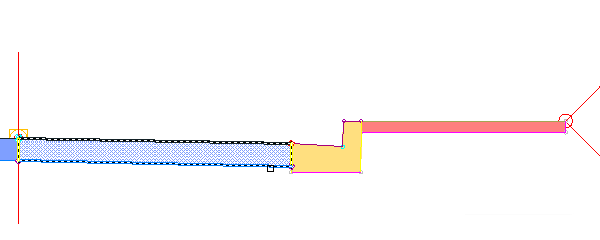 注: 或者,输入 B 后单击部件以在其前面插入新部件。
注: 或者,输入 B 后单击部件以在其前面插入新部件。新部件被插入,该部件后的部件将亮显并附着到新部件最外侧的顶部附着点。

- 单击亮显部件的新附着点,或按 Enter 键接受当前位置。
- 按 Esc 键结束命令。
将现有部件替换为新部件
- 当系统提示选择装配内的标记点时,输入 R。
- 单击要替换的部件。
- 如果现有部件具有映射的目标,则会显示一个任务对话框。选择以下选项之一:
- 保持相似的目标:在使用装配的所有道路中,适用的目标会被保持。保持相似的目标这一功能支持所有目标类型。
注: 相似的目标由目标名称确定。例如,现有部件使用了一个名为“宽度”的宽度或偏移目标,如果替换部件也有一个名为“宽度”的宽度或偏移目标,则现有部件使用的该目标会被保持。
- 清除类似的目标:在使用装配的所有道路中,新部件中的类似目标设置为“<无>”。
系统插入新部件。
- 保持相似的目标:在使用装配的所有道路中,适用的目标会被保持。保持相似的目标这一功能支持所有目标类型。
- 按 Esc 键结束命令。